مايكروسوفت أوتلوك: تثبيت البرنامج
يعد Microsoft Outlook أحد تطبيقات البريد الإلكتروني الأكثر شيوعًا. يمكن أن يطلق عليها مدير معلومات حقيقي. يتم تفسير الشعبية من خلال حقيقة أن هذا هو تطبيق البريد الإلكتروني الموصى به لنظام التشغيل Windows من Microsoft. ولكن ، في نفس الوقت ، لا يتم تثبيت هذا البرنامج مسبقًا في نظام التشغيل هذا. أنت في حاجة لشرائه ، وتنفيذ إجراء التثبيت في نظام التشغيل. دعونا معرفة كيفية تثبيت Microsoft Outluk على جهاز كمبيوتر.
شراء البرنامج
يتم تضمين Microsoft Outlook في مجموعة تطبيقات Microsoft Office ، ولا يحتوي على برنامج التثبيت الخاص به. لذلك ، يتم شراء هذا التطبيق مع البرامج الأخرى المضمنة في إصدار محدد من مجموعة Office. في الاختيار ، يمكنك شراء قرص ، أو تنزيل ملف التثبيت من موقع Microsoft الرسمي على الويب ، بعد دفع المبلغ المحدد ، باستخدام طريقة الدفع الإلكترونية.
بدء التثبيت
يبدأ إجراء التثبيت بملف التثبيت أو حزمة Microsoft Office. ولكن قبل ذلك ، يجب إيقاف تشغيل كافة التطبيقات الأخرى ، خاصة إذا كانت مضمنة أيضًا في حزمة Microsoft Office ، ولكن تم تثبيتها مسبقًا ، وإلا فهناك احتمال كبير لوجود تعارضات ، أو أخطاء في التثبيت.
بعد إطلاق ملف تثبيت Microsoft Office ، يتم فتح نافذة ، والتي من خلالها قائمة البرامج المقدمة ، تحتاج إلى تحديد Microsoft Outlook. قم بالاختيار ، وانقر على زر "متابعة".
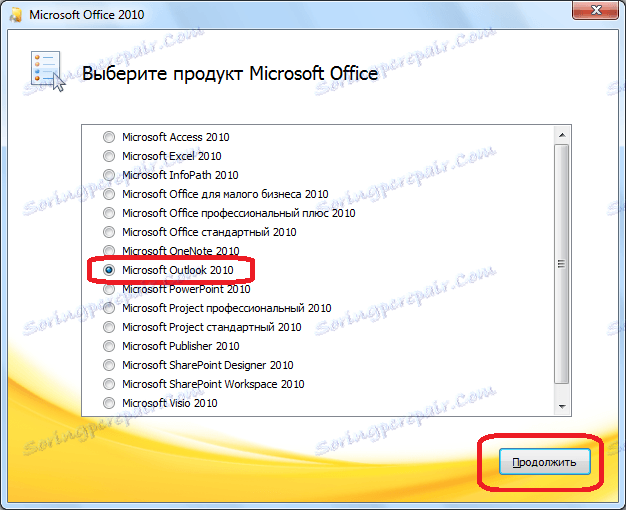
بعد ذلك ، يتم فتح نافذة مع اتفاقية ترخيص ، والتي يجب قراءتها وقبولها. للقبول ، ضع علامة بالقرب من النقش "أوافق على شروط هذه الاتفاقية". ثم ، انقر على زر "متابعة".
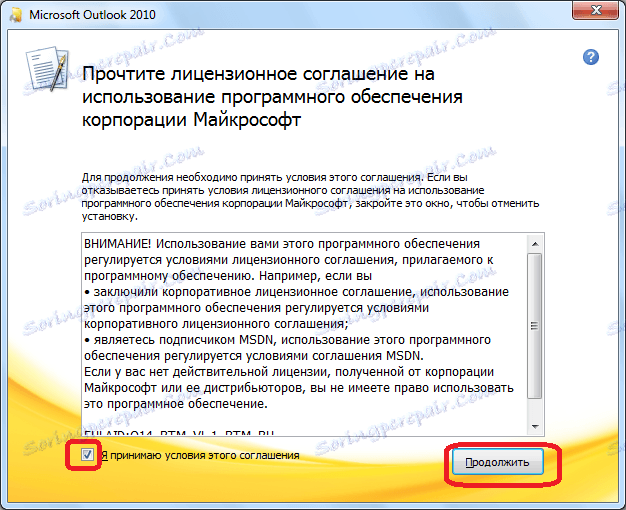
بعد ذلك ، يتم فتح نافذة تتم مطالبتك فيها بتثبيت Microsoft Outlook. إذا كان المستخدم لديه الإعدادات القياسية ، أو لديه معرفة سطحية لتغيير تكوين هذا التطبيق ، ثم انقر فوق زر "تثبيت".
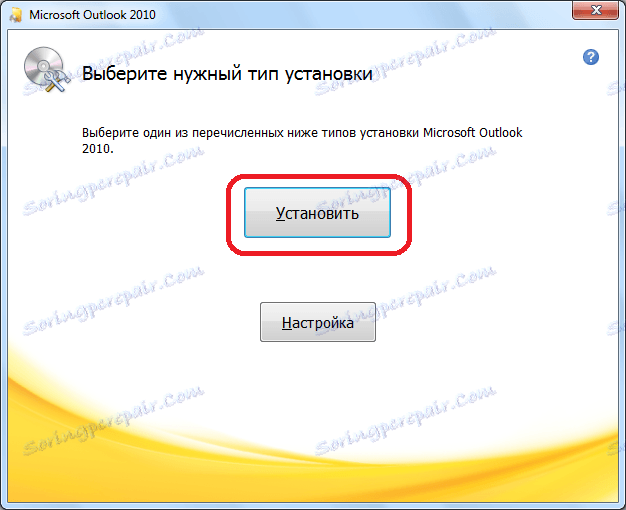
إعداد التثبيت
إذا لم يتناسب التكوين القياسي للمستخدم ، فعليه النقر فوق الزر "إعدادات".
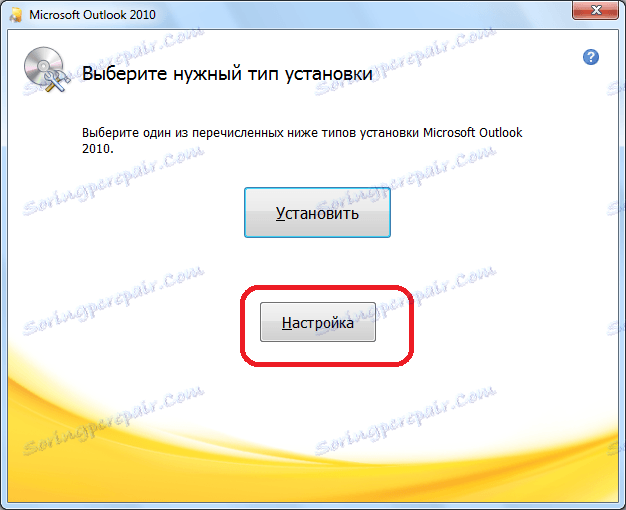
في علامة التبويب الأولى من الإعدادات ، المسماة "معلمات التثبيت" ، يوجد اختيار من المكونات المختلفة التي سيتم تثبيتها مع البرنامج: النماذج ، الوظائف الإضافية ، أدوات التطوير ، اللغات ، إلخ. إذا لم يفهم المستخدم هذه الإعدادات ، افتراضيا.
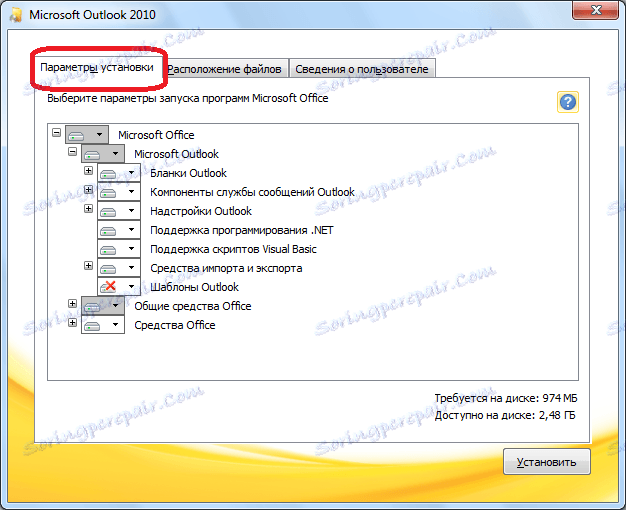
في علامة التبويب "موقع الملف" ، يحدد المستخدم في أي مجلد سيكون برنامج Microsoft Outlook بعد التثبيت. دون الحاجة الخاصة ، لا ينبغي تغيير هذه المعلمة.
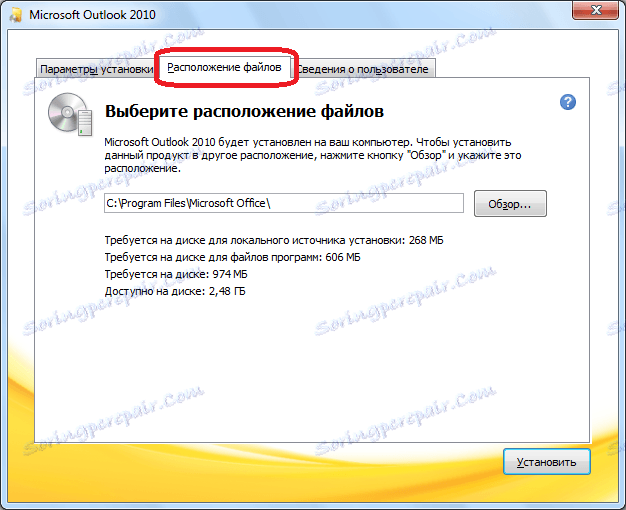
في علامة التبويب "معلومات المستخدم" ، يمكنك تحديد اسم المستخدم وبعض البيانات الأخرى. هنا ، يمكن للمستخدم إجراء تعديلاته الخاصة. سيتم عرض الاسم الذي سيتم إدخاله عند عرض معلومات حول من أنشأ أو قام بتحرير مستند معين. بشكل افتراضي ، يتم سحب البيانات الموجودة في هذا النموذج من حساب المستخدم الخاص بنظام التشغيل الموجود فيه المستخدم حاليًا. ولكن ، يمكن تغيير هذه البيانات لبرنامج Microsoft Outlook ، إذا رغبت في ذلك.

استمرار التثبيت
بعد الانتهاء من جميع الإعدادات ، انقر فوق الزر "تثبيت".
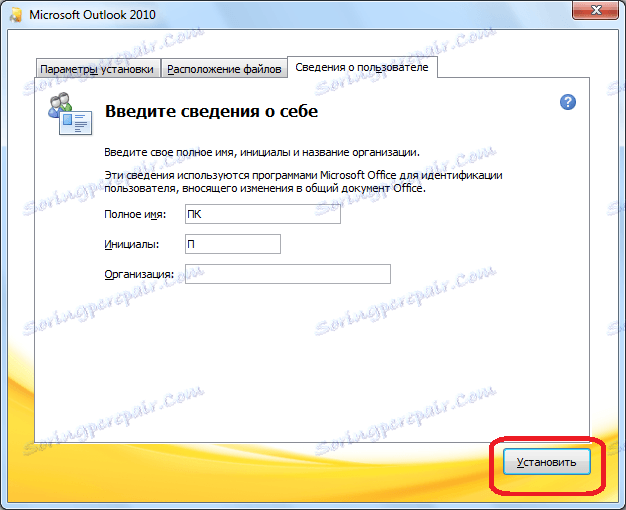
تبدأ عملية تثبيت Microsoft Outlook ، والتي يمكن أن تستغرق وقتًا طويلًا ، استنادًا إلى طاقة نظام التشغيل ونظام التشغيل.

بعد اكتمال عملية التثبيت ، تظهر رسالة مقابلة في نافذة التثبيت. انقر على زر "إغلاق".
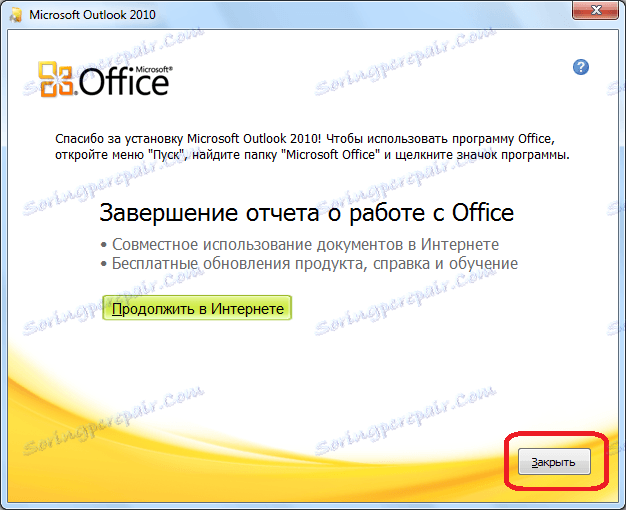
يتم إغلاق المثبّت. يمكن للمستخدم الآن بدء تشغيل برنامج Microsoft Outlook ، واستخدام قدراته.
كما ترى ، فإن عملية تثبيت البرنامج Microsoft Outlook ، بشكل عام ، هي عملية بديهية ، ويمكن الوصول إليها حتى للمبتدئين بالكامل إذا لم يبدأ المستخدم في تغيير الإعدادات الافتراضية. في هذه الحالة ، يجب أن يكون لديك بالفعل بعض المعرفة والخبرة في التعامل مع برامج الكمبيوتر.